可以在电脑桌面显示的便签 怎样在电脑桌面上放置便签
更新时间:2023-12-18 16:47:01作者:jiang
在这个信息爆炸的时代,便签成为了我们生活中不可或缺的一部分,无论是记录重要事项还是留下思考灵感,便签都能够帮助我们有效地管理时间和任务。而如何将便签放置在电脑桌面上,成为了许多人关注的问题。幸运的是我们可以通过一些简单的方法实现在电脑桌面上显示便签的功能。接下来我们将探讨一些常见的方式,帮助大家轻松实现这一目标。
具体方法:
1.第一步:在电脑桌面左下角“开始”中选择“附件”。
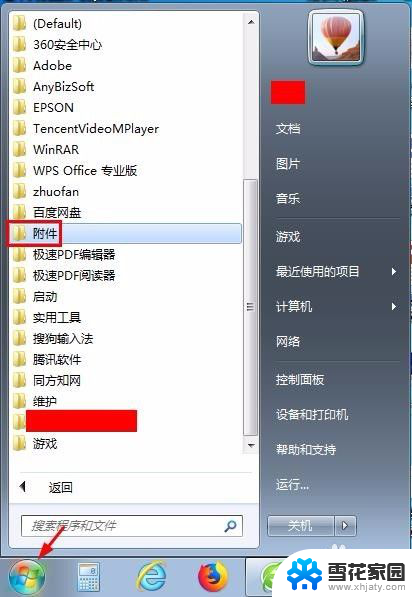
2.第二步:打开“附件”文件夹,选择“便签”。电脑桌面右上角会出现一个黄色的方框,这就是便签。
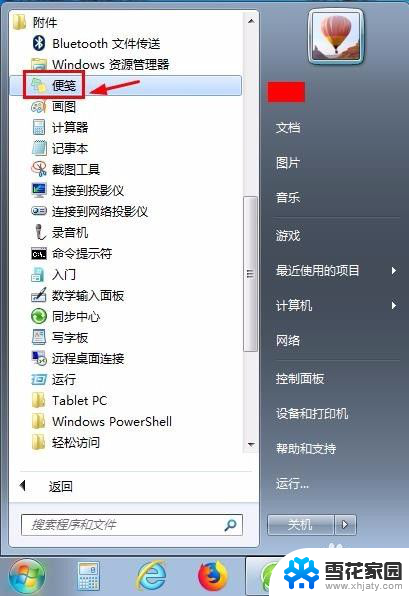

3.第三步:单击编辑左上角的加号,可以增加便签的数量。
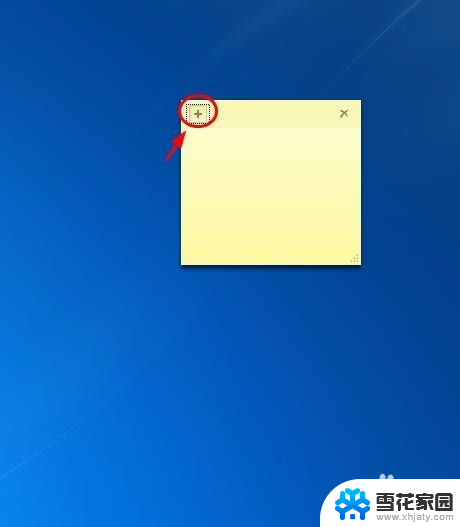
4.第四步:每单击一次加号,就会出现一个便签。

5.第五步:直接在便签中输入内容即可。
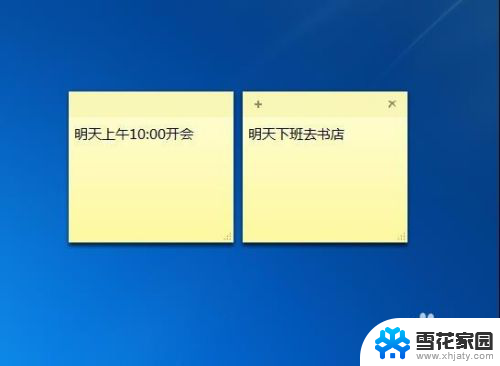
6.第六步:不需要的便签,可以单击右上角的×号。提示框中选择“是”。


7.第七步:在便签上单击鼠标右键,可以在下拉菜单中设置便签的颜色。
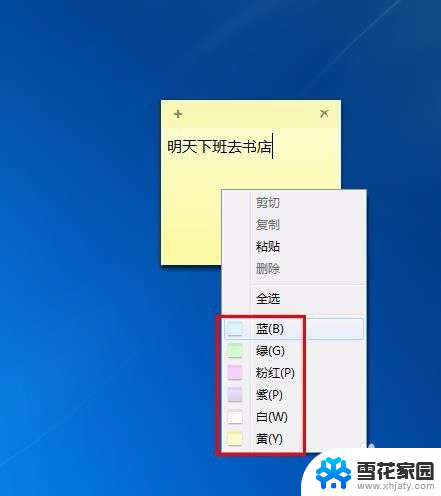

8.第八步:如果便签大小不合适,可以把光标定位在右下角。拖动鼠标就可以把便签变成想要的大小。

以上就是可以在电脑桌面上显示的便笺的全部内容,如果您遇到相同的问题,可以参考本文中介绍的步骤进行修复,希望这些信息对您有所帮助。
可以在电脑桌面显示的便签 怎样在电脑桌面上放置便签相关教程
-
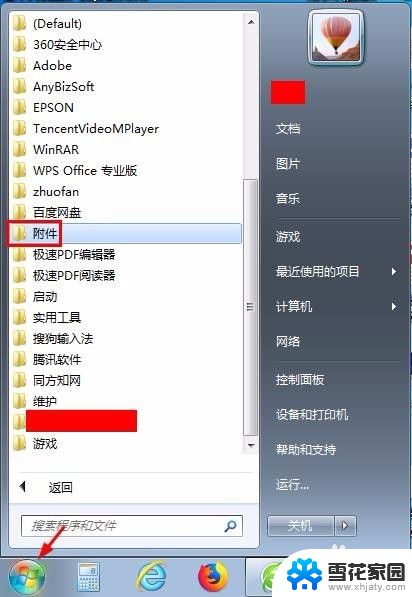 电脑桌面便签纸怎么设置 怎样在电脑桌面上设置便签
电脑桌面便签纸怎么设置 怎样在电脑桌面上设置便签2023-12-22
-
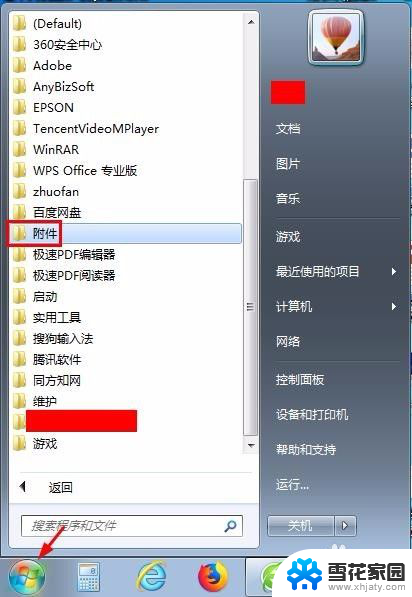 怎样在桌面添加便签 怎样在电脑桌面上创建便签
怎样在桌面添加便签 怎样在电脑桌面上创建便签2024-04-16
-
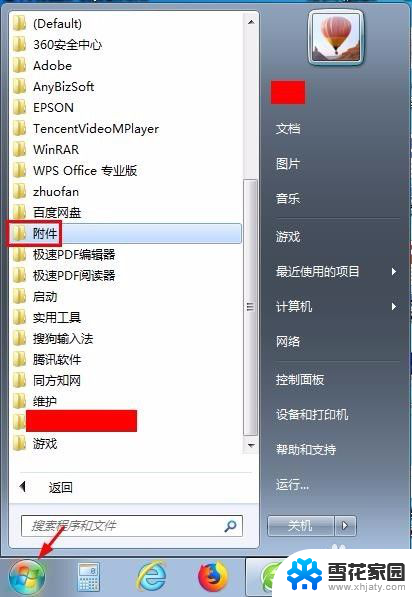 如何在电脑上添加便签 怎样在电脑桌面上设置便签提醒
如何在电脑上添加便签 怎样在电脑桌面上设置便签提醒2024-02-24
-
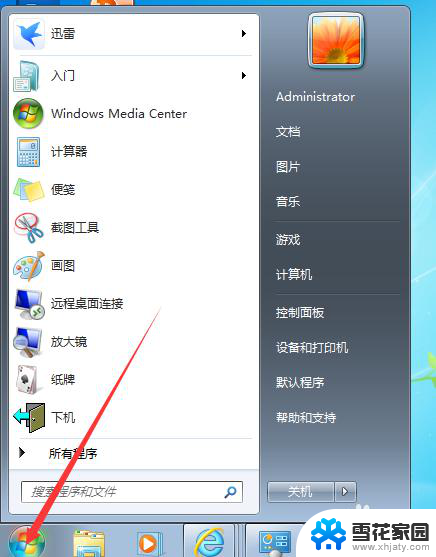 怎样把时钟放在电脑桌面上 电脑桌面如何添加时钟
怎样把时钟放在电脑桌面上 电脑桌面如何添加时钟2024-05-09
- 怎么把文件放在桌面上 如何在电脑桌面自定义文件位置
- 把微信弄到桌面上. 在电脑桌面上放置微信图标的方法
- 联想小新此电脑怎么显示在桌面 怎样在联想笔记本的桌面上添加我的电脑快捷方式
- 怎样把天气预报放在桌面上 如何在电脑桌面上显示天气图标
- 怎样放大电脑桌面图标 电脑桌面上的图标如何调整大小
- word里的签名可以手写吗 在Word文件上如何插入手写签名
- 壁纸滚动怎么设置 如何在电脑上设置滚动壁纸
- 投影开机没反应怎么办 投影仪无法启动怎么办
- 锁电脑屏幕怎么锁 电脑怎么设置自动锁屏
- 笔记本电脑黑屏录像 笔记本摄像头黑屏无法使用怎么办
- 为什么u盘插在有的电脑上显示不出来 U盘在电脑上无法显示
- windows怎么切屏 电脑怎么切换显示屏
电脑教程推荐
- 1 壁纸滚动怎么设置 如何在电脑上设置滚动壁纸
- 2 腾讯会议摄像头未检测到设备 电脑腾讯会议摄像头无法识别
- 3 windows开机进入欢迎使用后无响应 电脑桌面卡顿无响应怎么办
- 4 bios怎么用u盘启动 不同BIOS版本下U盘启动设置
- 5 电脑显示器休眠怎么设置 电脑休眠时间如何设置
- 6 电脑与电脑用网线连接 两台电脑如何用网线直连传输数据
- 7 windows系统账户名是哪个 windows系统怎么查看账户名
- 8 鼠标的上下滚动变成了调节音量 鼠标一滚动就调节音量设置方法
- 9 联想b575笔记本电脑摄像头在哪里查看 联想笔记本自带摄像头打开步骤
- 10 adobe acrobat怎么设置中文 Adobe Acrobat DC怎么切换语言为中文